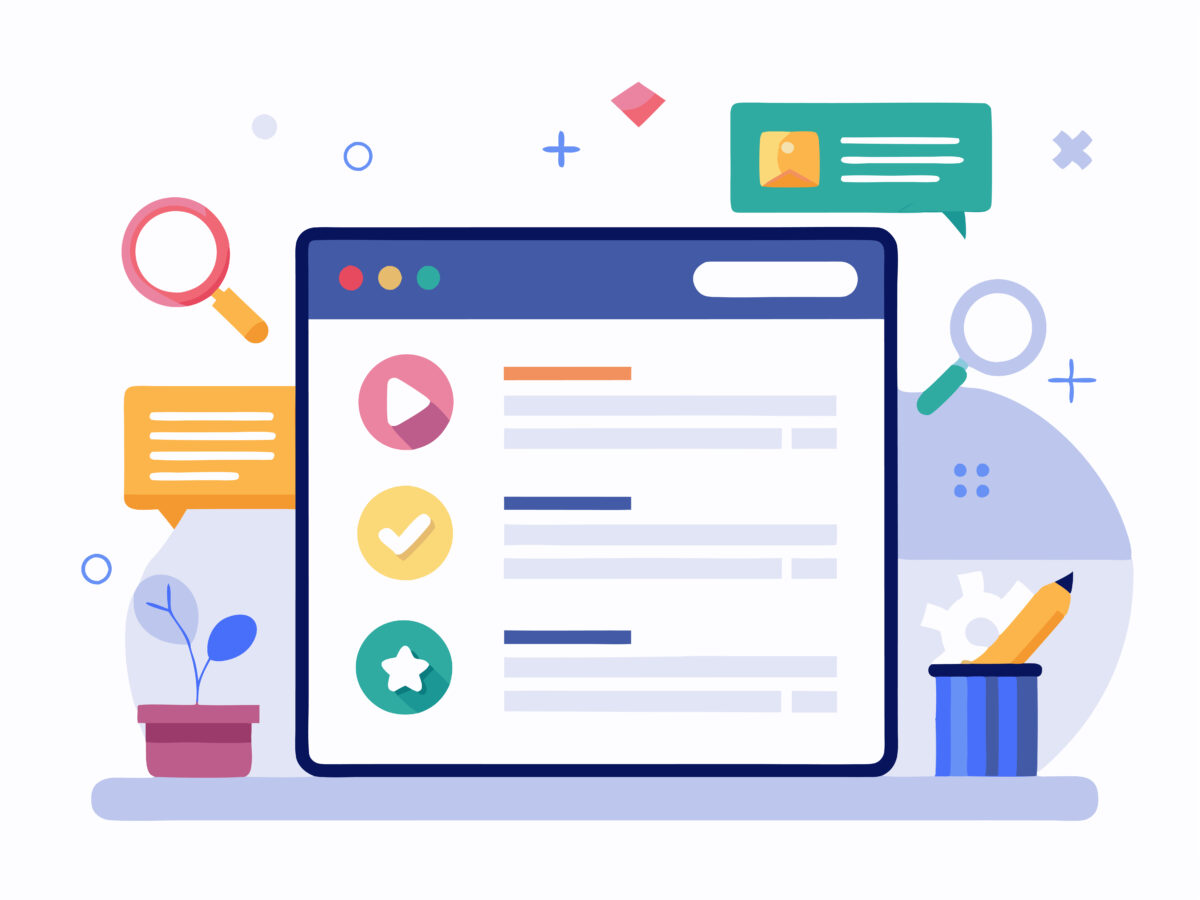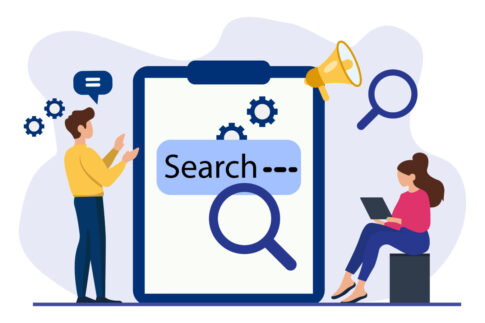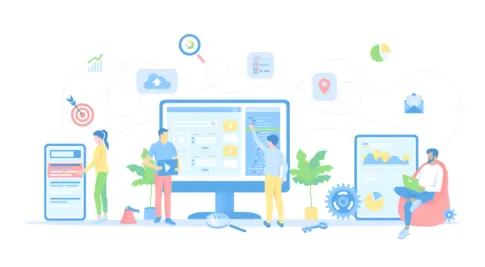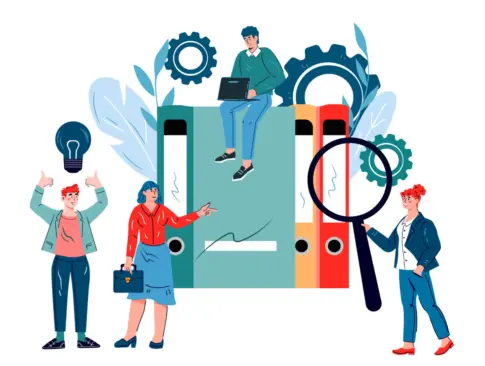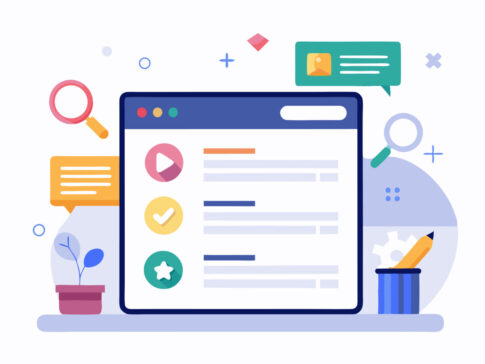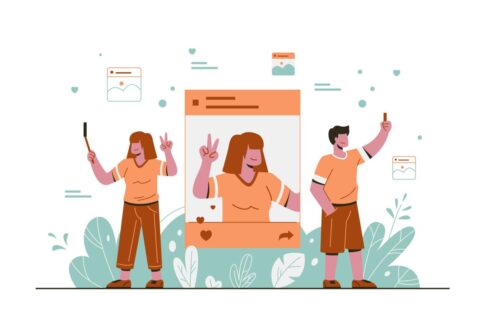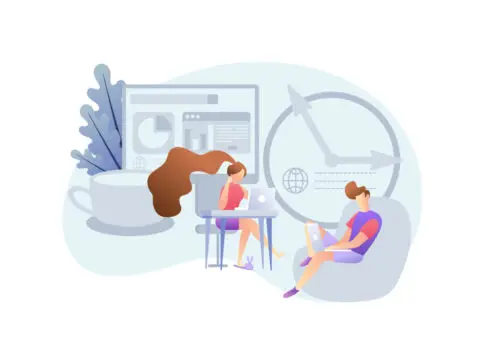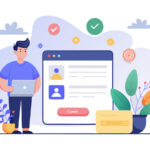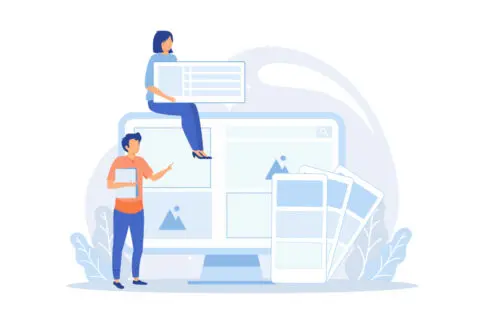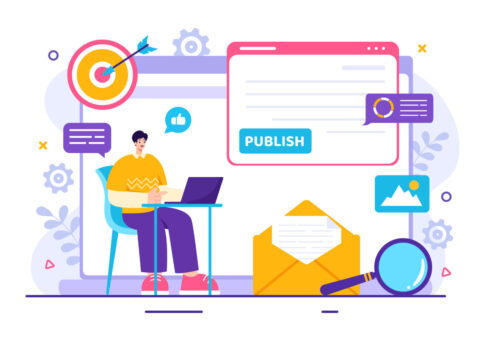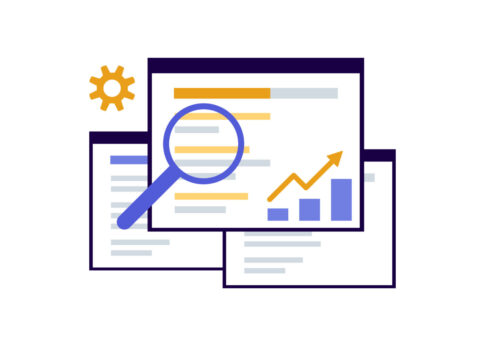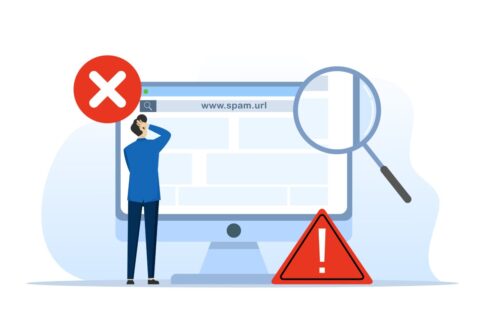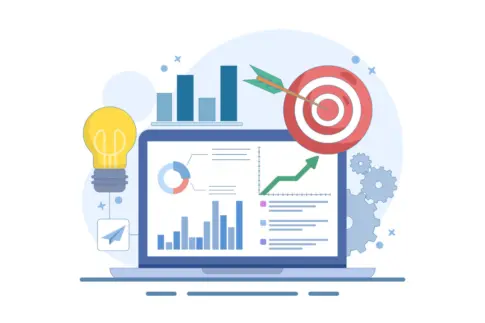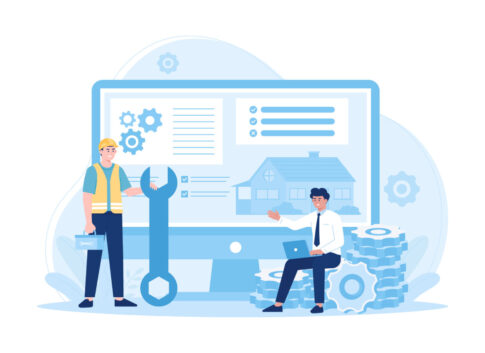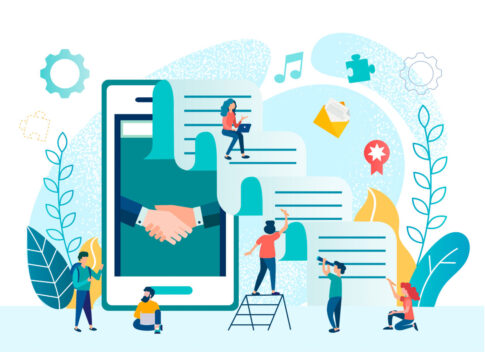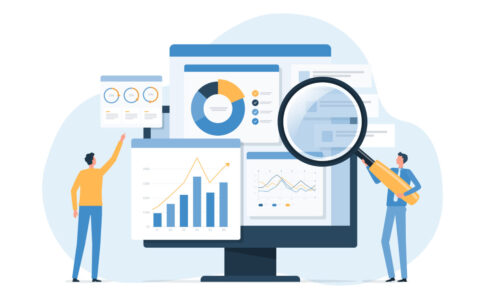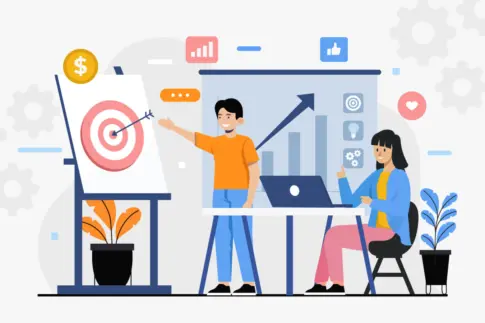アメブロの検索流入を伸ばす近道は、サーチコンソールを正しく“設定→測定→改善”に使うことです。本記事では、導入時の設定手順3つ(プロパティ追加→所有権確認→外部連携)と、運用で見る主要指標5つ(表示回数・クリック数・CTR・平均掲載順位・インデックス状況)を整理し、URL検査での反映促進、低CTR/低順位の改善フロー、期間別・デバイス別の読み解き方まで具体例つきで解説していきます。
目次
サーチコンソールの基礎と役割

サーチコンソールは、Google検索の“外から見たあなたのブログの健康診断”です。
アクセス解析(例:Amebaのアクセス解析やGoogle アナリティクス)が「訪問後の読者の行動」を教えてくれるのに対し、サーチコンソールは「検索結果にどう表示され、どんな検索語で見つかり、何回クリックされたか」を示します。
アメブロでもプロパティ登録が可能で、記事ごとの表示回数やクリック数、平均掲載順位、モバイル/PC別の差、国・期間別の推移などを把握できます。
さらに、インデックス(検索に登録されているか)の状態やエラー、重複の有無を確認し、必要に応じてURL検査でインデックス登録のリクエストも行えます。
大切なのは、数値を見るだけで終わらせず、「表示回数→クリック率→順位→インデックス」の順にボトルネックを特定し、小さな修正を繰り返すことです。
タイトル/導入の見直し、内部リンクの最適化、重複/不要ページの整理など、実行→再計測のサイクルを週単位で回すと効果が安定します。
| できること | 活用イメージ(アメブロの場合) |
|---|---|
| 検索パフォーマンス把握 | 記事ごと・キーワードごとの表示回数/クリック数/CTR/平均掲載順位を確認 |
| インデックス状況確認 | 「有効」「除外」「エラー」を見分け、URL検査で原因を特定 |
| 改善サイクル支援 | 期間・デバイス・国で比較→タイトル/導入/内部リンクを小さく修正→再計測 |
- 検索の“外科的”視点(表示→クリック→順位→インデックス)で課題を特定
- 変更は一度に一つ→効果を特定してテンプレ化
- スマホ軸で確認(アメブロはモバイル比率が高い傾向)
検索パフォーマンスの主要指標
検索パフォーマンスでは、主に〈クリック数〉〈表示回数〉〈CTR(クリック率)〉〈平均掲載順位〉を見ます。
クリック数は実際の流入、表示回数は“目に触れた機会”、CTRはタイトル/導入の魅力度、平均掲載順位は“検索での立ち位置”を示します。
これらをクエリ(検索語)・ページ(URL)・デバイス(モバイル/PC)・期間で切り替えて比較すると、どこを直せば良いかが明確になります。
基本の読み方は、表示回数が多いのにCTRが低ければ「タイトル・導入の改善」、CTRは高いのに順位が低ければ「本文の充実・内部リンク強化」、表示回数自体が少なければ「関連語を足す/記事同士の束ね直し」が効きます。
アメブロでは見出しと冒頭の要約がクリックに直結するため、導入に“誰に/何が/どう良くなるか”を一文で置くとCTRが安定します。
| 指標 | 解釈のポイント | 改善アクション例 |
|---|---|---|
| 表示回数 | 検索結果に表示された機会の総量 | 関連語の追加、内部リンクでテーマ束ね、季節語の反映 |
| クリック数 | 実際に訪問された回数 | 検索意図に合うタイトル/導入へ言い換え、サムネ/冒頭を整合 |
| CTR | 表示に対するクリックの割合 | 具体語・数字を追加、ベネフィットを先頭に、重複タイトルの整理 |
| 平均掲載順位 | 特定クエリでの平均的な順位 | 本文の深掘り、内部リンクの強化、関連見出しの再構成 |
【フィルタの使い方(本文+箇条書き)】
- 期間比較:7日→28日→過去3か月でトレンドを確認
- デバイス:モバイル先行でCTR/順位の差を把握
- クエリ/ページ:強い組み合わせを特定→類似記事へ横展開
- CTR低下=必ずしもタイトルNGではない(競合の増減/位置変化も確認)
- 平均掲載順位は“平均”のため、ばらつき前提でクエリ別に細分化
インデックス管理とURL検査
検索に載る前提は「インデックス(登録)されていること」です。サーチコンソールのインデックスレポートでは、各URLが「有効」「有効(リダイレクト)」「除外」「エラー」などに分類され、原因が表示されます。
アメブロはサイトマップ送信を直接行えないため、公開後はURL検査で個別URLをチェック→必要に応じて「インデックス登録をリクエスト」する運用が有効です。
URL検査では、すでにインデックス済みか、モバイル版の取得は成功しているか、参照されたcanonicalの有無などが確認できます。
エラーや除外の典型は「ソフト404(内容が薄いと判定)」「重複(正規URLが別)」「検出—現在未登録(クロール後回し)」など。
まず本文を充実させ、内部リンクで文脈を与え、重複が疑われる場合は見出し・導入・固有情報を差別化してから再リクエストします。過剰な再リクエストは効果が薄いので、更新を伴う“理由のある申請”にします。
- 記事URLをURL検査に入力→現状(登録済み/未登録)を確認
- 問題があれば本文の強化・内部リンク追加・導入の整合を修正
- 「インデックス登録をリクエスト」を送信→数日後に再確認
| ステータス | よくある原因 | 対処の方向性 |
|---|---|---|
| 有効 | 問題なく登録 | 関連内部リンクを追加し評価の受け渡しを強化 |
| 除外 | 重複/質の薄さ/別URLが正規 | 固有情報の追加、見出しと導入の差別化、内部リンク再設計 |
| エラー | 取得失敗/リダイレクト不整合など | URL検査で詳細を確認→本文/画像/リンク構造を修正 |
- 更新を伴うときだけ再リクエスト→無目的連投は避ける
- 本文1/3地点に関連リンクを設置→クロール経路を増やす
- スマホ表示を基準に確認(モバイル ファースト インデックス)
アメブロでの導入設定手順
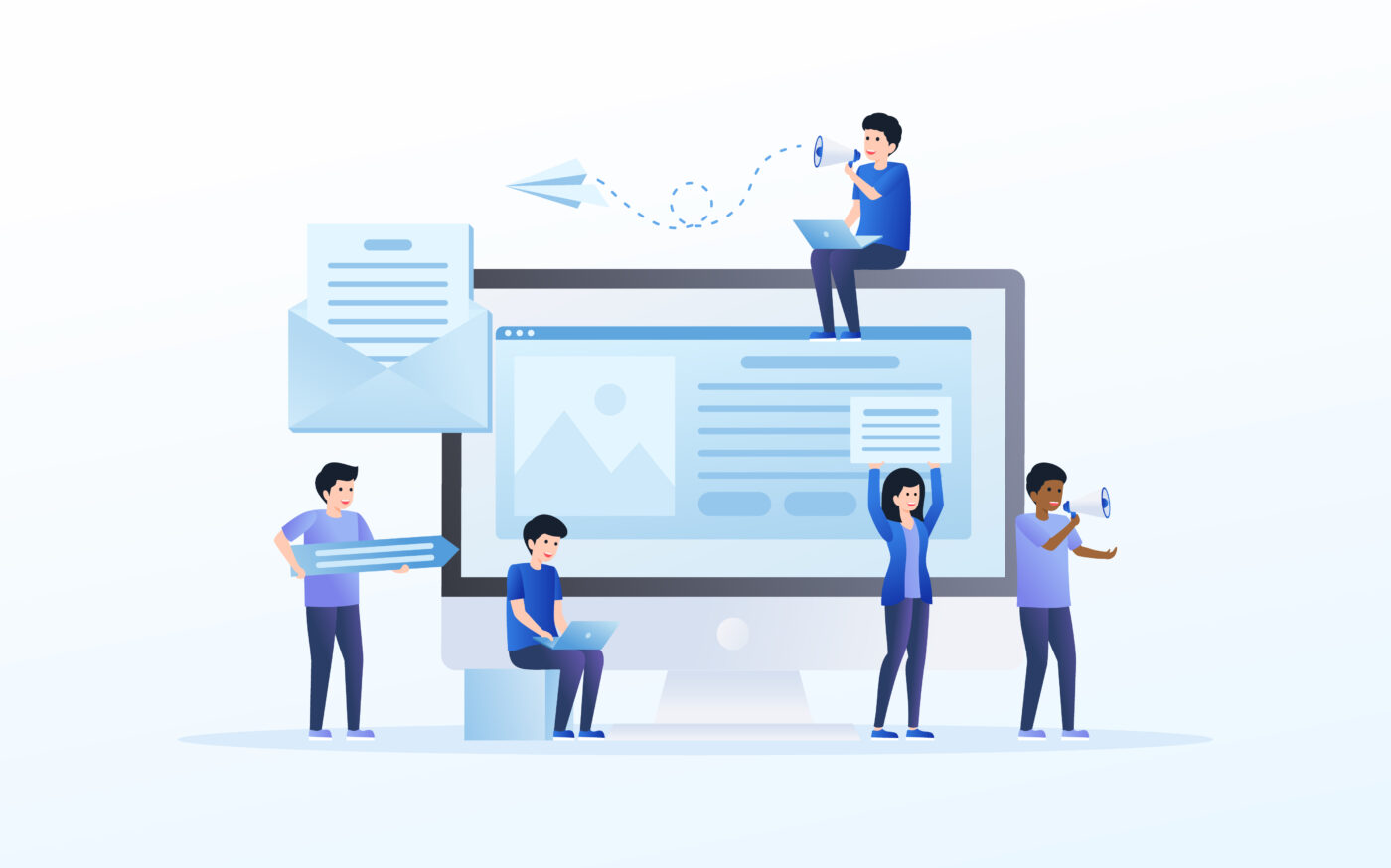
アメブロでサーチコンソールを使い始めるときは、「Google側の登録」と「アメブロ側の連携」をそろえて行うと確認がスムーズです。
アメブロはサブドメイン型(例:https://ameblo.jp/ユーザーID/)のため、サーチコンソールでは通常「URLプレフィックス」プロパティを選びます(独自にDNSを触れないのでドメインプロパティは非推奨)。
プロパティ追加後は所有権確認が必要ですが、アメブロの管理画面にある「外部サービス連携」でサーチコンソールを有効化できる場合は、この連携を使うのが最短です。
もし連携が見当たらない、または確認に失敗する場合は、サーチコンソールの代替確認方法(同一アカウントのGoogle アナリティクス/タグによる確認など)を検討します。
登録が完了したら、まずはブログのトップURLが「登録されています」と表示されるかを確認し、新規記事を公開するたびにURL検査で手動登録(インデックス登録をリクエスト)して初期反映を早めます。
以後は「検索パフォーマンス」と「インデックス」レポートを週1回見て、表示回数・CTR・平均掲載順位、登録状況の推移を把握しましょう。
| 段階 | ポイント |
|---|---|
| Google側の登録 | プロパティ=URLプレフィックス。トップURLは https://+ameblo.jp/ユーザーID/(末尾スラッシュ推奨) |
| 所有権確認 | 外部サービス連携での自動確認が最短。不可ならGA/タグ確認など代替手段を検討 |
| 初期運用 | URL検査で新規記事を手動登録→反映を促進。週1で指標とインデックスを点検 |
- http/https・末尾スラッシュの違いで別物として登録してしまう
- アメブロ全体のドメインで追加してしまい、自分の配下パスを計測できない
プロパティ追加と所有権確認
まずはGoogleサーチコンソールにログインし、画面左上の「プロパティを追加」から登録を始めます。
アメブロはサブドメイン配下のパスが各ブログに割り当てられる仕組みのため、「URLプレフィックス」を選び、あなたのブログのトップURL(例:https://ameblo.jp/your-id/)をそのまま入力します。
ここで重要なのは、実際にブラウザで表示される形式(https/末尾スラッシュの有無)と完全一致させることです。
追加後の所有権確認は、一般的に「HTMLファイルのアップロード」や「メタタグ設置」が案内されますが、アメブロではテーマのhead直編集やサーバーへのファイル設置ができないため不向きです。
最も簡単なのは、アメブロの管理画面にある「外部サービス連携」(後述)を使った確認です。
もし外部連携が使えない場合、同一Googleアカウントで設定済みのGoogle アナリティクス/Googleタグ(gtag)による確認が選べることがあります(あなたの権限が編集権限以上であることが前提)。
いずれの方法でも「所有権を確認しました」と表示されたら、プロパティの準備は完了です。確認直後はデータが空ですが、翌日以降に表示回数やクリック数がたまり始めます。
並行して、直近の公開記事URLを「URL検査」に貼り付け、インデックス登録をリクエストして初期反映を加速させると良い結果につながります。
- サーチコンソールで「URLプレフィックス」を選択
- ブログのトップURL(https://ameblo.jp/ユーザーID/)を入力
- 外部連携 または GA/タグ等で所有権確認を実施
- URL検査で最新記事を手動登録→反映を数日後に再確認
- 入力URLの表記ゆれ(http/https、末尾スラッシュ)を修正
- 所有権確認は“編集権限のあるGoogleアカウント”で実施
外部サービス連携の実施手順
アメブロの管理画面に「外部サービス連携(連携サービス一覧)」がある場合、ここからサーチコンソール連携を行うと、手動のメタタグ設置なしで所有権確認が完了します。一般的な流れは次のとおりです。
- アメブロにログイン→管理画面の「設定」または「各種設定」へ移動
- 「外部サービス連携」>「Google サーチコンソール」を選択
- 「連携を開始」→使用するGoogleアカウントを選択→アクセスを許可
- 連携完了メッセージを確認(サーチコンソール側でも所有権が確認済みになっているか念のためチェック)
連携後は、サーチコンソールのプロパティにデータが蓄積されます。最初の数日は指標が少ないため、過去90日など長めの期間を選んで推移を見ましょう。
また、新規記事や大幅に更新した記事は「URL検査」で都度「インデックス登録をリクエスト」しておくと、検索結果への反映が早まる傾向にあります。
なお、外部連携が提供されていないレイアウトやアカウント種別では、連携メニューが表示されない場合があります。
その際は、前項の代替手段(同一アカウントのGoogle アナリティクス/タグによる所有権確認)を使い、アメブロ側では別途「Google アナリティクスの測定ID設定」や「アクセス解析タグの設置」を済ませてください。
最後に、連携後の運用でよくあるつまずきとして、別アカウントと誤って紐づけてしまいデータが見えない、http版を登録してしまいhttps版のデータが入らない、といったケースがあります。
必ず「どのGoogleアカウントの、どのURLを、どの方式で登録したか」をメモに残し、以後の運用では同じ条件でログイン・確認する習慣をつけましょう。
| 連携後の初期チェック | 確認ポイント |
|---|---|
| プロパティ | URL表記(https/末尾スラッシュ)と実際のブログURLが一致 |
| データ | 検索パフォーマンスの表示回数・クリック数が翌日以降に増え始める |
| 運用 | 新規/更新記事はURL検査で手動登録、週1で指標とインデックスを閲覧 |
- 新規記事公開後はURL検査→インデックス登録をリクエスト
- 週1回、表示回数→CTR→順位→インデックスの順でボトルネックを特定
サイトマップ代替と反映促進

アメブロは一般的なCMSのように独自のサイトマップXMLを送信する仕組みがないため、サーチコンソールでは「URL検査」を中心に“発見されやすい状態づくり”で代替します。
基本の考え方は、〈クロールされやすい入り口を増やす〉〈重複や薄い内容を避ける〉〈公開直後の合図を送る〉の3点です。
まず、既にインデックス済みの関連記事から新記事へ内部リンクを張り、本文1/3と末尾の2か所に設置すると探索経路が増えます。
次に、タイトル・導入・見出しで主題語を明確化し、同一テーマの記事同士が重複しないよう差別化(ターゲット・条件・手順のどれかを変える)が重要です。
公開直後はURL検査で手動登録を行い、同時に「見つけられる経路」を複数用意(プロフィールの固定リンク更新、関連カテゴリの最新記事に追記でリンク挿入 など)すると反映が早まりやすくなります。
反映までラグが出ることもあるため、7日/30日の2スパンで推移を確認し、必要に応じて本文を加筆し再リクエストしてください。
| 狙い | 具体策 |
|---|---|
| 発見性UP | インデックス済み記事から内部リンク/プロフィール・固定記事に新記事リンクを追記 |
| 重複回避 | タイトル・導入・見出しで〈誰に/何を/どの条件で〉を差別化 |
| 反映促進 | URL検査で手動登録→数日後に再確認(加筆がある場合のみ再リクエスト) |
- 既存の上位表示記事の本文1/3と末尾に新記事リンクを設置
- カテゴリ・タグページからも新記事へ導線を追加
- プロフィールや固定記事の「最新記事」に差し替えリンク
URL検査での手動登録手順
URL検査は“そのURLが今どう扱われているか”を確認し、必要に応じてインデックス登録をリクエストできる機能です。公開直後や大幅更新時に実施すると、クロール対象に乗りやすくなります。
やり方はシンプルですが、入力URLの表記(https・末尾スラッシュの有無)を実際の表示と完全一致させることがポイントです。手動登録は“理由のある更新”とセットで行い、無目的な連投は避けましょう。
- サーチコンソールを開き、対象プロパティ(https://ameblo.jp/ユーザーID/)を選択
- 上部の検索窓に記事URL(例:https://ameblo.jp/ユーザーID/entry-xxxxxx.html)を貼り付け→Enter
- 「URL が Google に登録されていません/登録されています」を確認
- 必要に応じて本文を加筆(固有情報・画像・内部リンク)→「インデックス登録をリクエスト」
- 数日後、再度URL検査で「登録状況」「取得したページ」の成功可否を確認
| 表示ステータス | よくある原因 | 次のアクション |
|---|---|---|
| 登録されています | 問題なし | 関連内部リンクを追加し評価の受け渡しを強化 |
| 登録されていません | 発見経路が弱い/公開直後 | 本文を充実→内部リンク設置→手動リクエスト |
| 検出—現在未登録 | クロール後回し | 見出し・導入を明確化→関連記事からリンク→数日後に再確認 |
| ソフト404 | 内容が薄い/重複と判定 | 固有情報を追加し差別化→再リクエスト |
- http/httpsや末尾スラッシュの表記ゆれ→実URLと一致させる
- 更新なしで再リクエストを連発→効果が薄いので加筆後に実施
公開直後の反映を早める工夫
反映の早さは「発見経路の多さ」と「ページの明確さ」で決まります。公開直後は、URL検査の手動登録に加えて、既存のインデックス済みページから新記事への内部リンクを複数配置(本文1/3と末尾)。
タイトルと導入で“誰に/何を/どの状況で役立つか”を一文で言い切り、見出しにも主題語を反映すると、クロール時の理解がスムーズです。
また、重複回避のため、過去記事と被るテーマは条件(対象読者・用途・手順)を変えて差別化し、関連記事では“向き/不向き”の観点で住み分けましょう。
公開日のうちにプロフィール・固定記事・カテゴリ説明文を更新して新記事リンクを置いておくと、巡回時の入口が増えます。
最後に、インデックスの反映は即日とは限らないため、7日→30日で推移を確認し、必要なら本文を加筆してから再リクエストしてください。
【反映を早めるチェックリスト】
- URL検査でインデックス登録をリクエスト(公開直後)
- インデックス済み記事から新記事へ内部リンク(本文1/3と末尾)
- タイトル・導入・見出しに主題語を反映(だれ/なに/どの状況)
- 過去記事とテーマが近い場合は条件を変えて差別化
- プロフィール・固定記事・カテゴリ説明に新記事リンクを追記
| 工夫 | 目的 | 実装のコツ |
|---|---|---|
| 内部リンク | 探索経路の増強 | 同ジャンル内に限定、リンク文は“誰に/何が良いか”を一言添える |
| 差別化 | 重複判定の回避 | 読者・用途・手順のいずれかを変更し見出しで明示 |
| 導入の明確化 | クロール時の理解を補助 | 冒頭1文で価値を提示、見出しにも主題語を反映 |
- サーチコンソールでURL検査→ステータス確認
- 検索パフォーマンスで対象URLの表示回数/CTRの初動を確認
効果測定と改善アクション
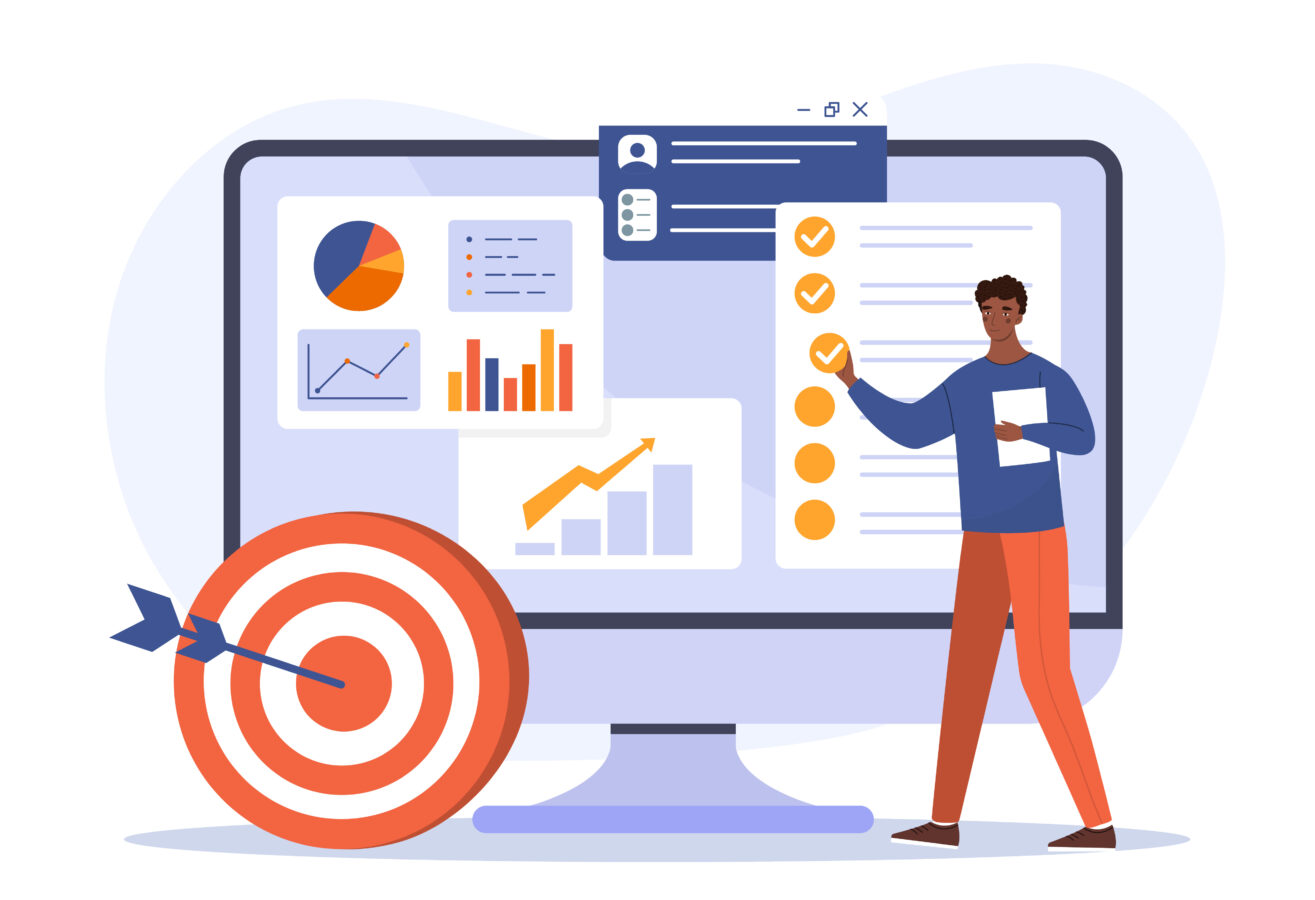
サーチコンソールでの効果測定は「数字を読む→原因を仮説化→小さく直す→再計測」の繰り返しです。
特にアメブロのようにモバイル閲覧比率が高い媒体では、タイトル・導入の一文と見出し構成がクリック率(CTR)と平均掲載順位に直結します。
まずは各記事のパフォーマンスを「表示回数(見られる機会)→CTR(選ばれる度合い)→平均掲載順位(検索上の立ち位置)→クリック数(実流入)」の順で確認し、どこが弱点かを切り分けます。
表示回数が少なければクエリ(検索語)や内部リンク設計に課題があり、CTRが低ければタイトル・導入の“魅せ方”に改善余地、順位が低ければ本文の深さや正規化(重複回避)を見直すべきサインです。
次に、記事単体ではなく「クエリ×ページ×デバイス」で比較します。例として、モバイルでCTRが極端に低い場合は、長すぎるタイトル/ファーストビューの情報不足が疑われます。
逆にCTRは高いのに順位が伸びない記事は、内容が検索意図の広がりに追いついていない可能性が高く、見出し追加や内部リンクで“関連テーマの束ね直し”を行うと改善しやすいです。
アクションは必ず“戻せる規模”で行い、変更は一度に一項目だけに絞ります(例:タイトルの語順だけ、導入の一文だけ、本文1/3リンクの位置だけ)。
変更後は7日で短期傾向、30日で構造的な定着を評価し、勝ちパターンは記事テンプレへ昇格、負けパターンは「やらないリスト」に記録して迷いを減らします。
| 見る順番 | 狙いと読み解き方(アメブロ想定) |
|---|---|
| 1. 表示回数 | クエリの母数を確認。少ない→タイトル・見出しに関連語/季節語を追加、関連記事からの内部リンクを増やす |
| 2. CTR | タイトル/導入の魅力度。低い→具体語・数字・読者メリットを先頭へ、重複タイトルを整理 |
| 3. 平均掲載順位 | 上位化の見込み判断。10位前後は伸びしろ大→本文の深掘り/構造化、内部リンク強化で押し上げ |
| 4. クリック数 | 実流入の結果。上の3要素に基づく最終成果の確認 |
- 対象記事を3本選ぶ→表示回数/CTR/順位を一覧化
- 各記事で“1施策”だけ決定(タイトル語順/導入1文/内部リンク位置)
- 7日後にビフォーアフターを記録→勝ち施策をテンプレ化
表示回数・CTR・順位の読み方
表示回数・CTR・平均掲載順位は単体で見るのではなく、関係性で読み解くと原因と処方が明確になります。まず表示回数は「潜在的な需要」です。
ここが低ければ、検索語の当て方や内部リンクの接続性に課題があり、記事単体の良し悪し以前に“見つけられていない”状態です。
アメブロでは、同ジャンルの記事を「基礎→応用→Q&A」で相互リンクし、カテゴリ/タグページからハブ記事に誘導するだけで、表示回数がじわりと伸びることが多いです。
次にCTRは「選ばれる理由」です。表示回数が多いのにCTRが低い場合、タイトルの先頭に“誰向け/何が得られるか/数値”が並んでいない、または導入の一文が抽象的で検索意図とズレています。
例:「アメブロ サーチコンソールの使い方」よりも「【初心者向け】サーチコンソールの設定3手順とCTR改善のコツ」のほうが、目的(設定)とメリット(改善)が即時に伝わり、CTRが上がりやすい傾向です。
導入は30〜60秒で読み終える分量で、「誰に」「何が」「どう良くなるか」を1文で言い切ると効果的です。
平均掲載順位は「土台の強さ」です。CTRが高いのに順位が低い場合、本文の網羅性や内部リンクの被リンク(サイト内評価の受け渡し)が不足しています。
見出しに関連クエリ(例:表示回数/CTR/順位/URL検査/インデックス)を反映し、1見出し1テーマで具体例とミニ手順を追加しましょう。
また、重複が疑われる場合は、近い記事同士で“対象読者/用途/条件”を明確に分離し、片方からもう片方へ「向き/不向き」を示すリンクを置いてカニバリを避けます。
【読み替え早見表(本文+箇条書き)】
- 表示↑ CTR↓ → タイトル/導入の具体化(読者メリット・数字・季節語)
- CTR↑ 順位↓ → 見出し追加と内部リンク強化(基礎→応用→Q&Aの束ね)
- 表示↓ → 関連語の追加、ハブ記事から誘導、テーマの重複解消
- CTRは順位の影響を受けるため、同じ順位帯(例:5〜8位、9〜12位)で比較
- 表示回数は季節要因で変動するため、7日/28日/3か月の複数スパンで確認
低CTR・低順位の改善フロー
低CTRと低順位は処方が異なります。まず低CTRの基本フローは「検索意図の再定義→タイトル先頭の三要素最適化→導入の1文刷新→重複タイトル整理→スニペット要素(見出し/冒頭要約)の調整」です。
検索クエリの上位5〜10件を確認し、「読者が本当に知りたいのは“やり方”か“効果の測り方”か」を切り分け、タイトル先頭に〈誰に/何が/数値〉を並べます。
例:「アメブロ×サチコ|設定3手順とCTR5%改善のコツ」。導入は「対象読者」「得られる成果」「本文の流れ(設定→測定→改善)」を一息で明示し、冒頭の冗長な前置きは削ぎ落とします。
重複タイトルは“用途/条件/対象”で差別化し、検索結果で並んだときに別の価値を提供するように調整します。
一方、低順位のフローは「網羅性の補強→内部リンク再設計→重複/カニバリ解消→インデックス再リクエスト」です。網羅性は見出し単位で点検し、抜けている“関連サブテーマ”を追加(例:URL検査/ソフト404/モバイル差/期間比較の読み方)。
各見出しは〈結論→根拠→手順→具体例〉の順に再構成し、アメブロの強みである体験要素(実際の数値や手順スクリーンショットの説明)を盛り込みます。
内部リンクはハブ記事(総合解説)を中心に「基礎→応用→Q&A」の三層で相互リンク化し、本文1/3地点と末尾の2か所に配置します。
重複がある場合は、片方を“入門/チェックリスト”、もう片方を“深掘り/事例集”として役割を分け、タイトル・導入・見出しで明確に区別します。
更新を反映したら、URL検査でインデックス登録をリクエストし、7日→30日で順位の変化を追跡します。
| 症状 | 原因のめど | 具体的アクション |
|---|---|---|
| 低CTR | 訴求弱い/ズレた前置き/タイトル重複 | タイトル先頭に〈誰に/何が/数値〉、導入の1文刷新、冒頭に“成果要約”を追加 |
| 低順位 | 網羅性不足/内部リンク弱い/重複 | 見出し追加・事例/数値の追記、ハブ↔子記事の相互リンク、役割分担でカニバリ解消 |
| 表示も少ない | テーマの当て方・発見経路不足 | 関連語拡張、カテゴリ/タグ最適化、上位記事からの内部リンク増強 |
- 変更は一度に1項目だけ(タイトル語順/導入1文/リンク位置のいずれか)
- 7日で短期評価→30日で定着評価(季節要因も併せて確認)
- 勝ち施策はテンプレ化、負け施策は“やらないリスト”へ記録
レポート活用と運用注意点
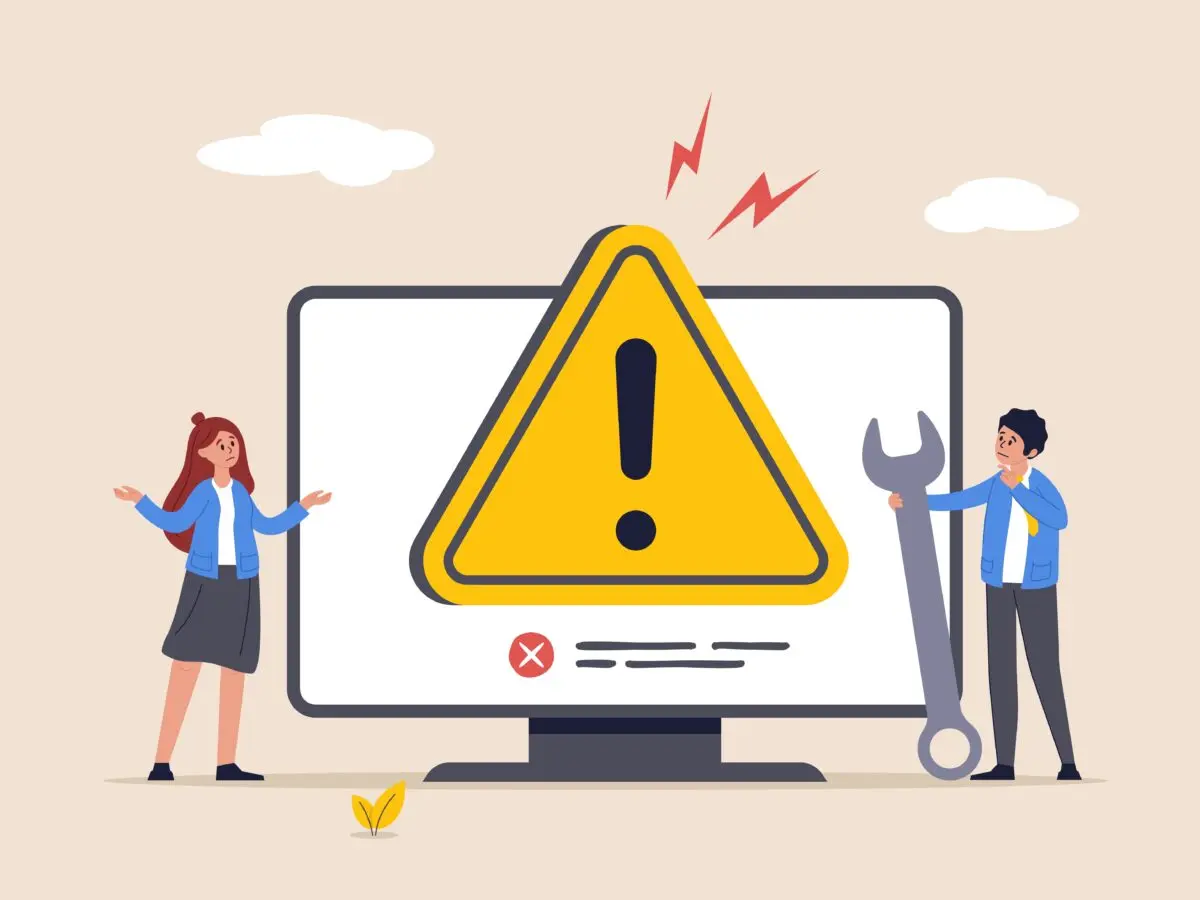
サーチコンソールのレポートは「気づき→仮説→小さな修正→再計測」を支える道具です。
アメブロでは、検索パフォーマンス(クエリ/ページ/デバイス/国/日付)と、インデックス(有効/除外/エラー)の2系統を毎週確認し、数値の“変化”をメモ化しておくと施策の因果が追いやすくなります。
見る順番は、まず表示回数とCTRで入口の強弱を把握→平均掲載順位で押し上げ余地を判断→URLごとのインデックス状況で露出ロスを洗い出す、の流れが効率的です。
運用上の注意は3つあります。第一に、季節・セール・話題化で短期の上下動が起きるため、7日と30日の二本立てで判断すること。
第二に、変更は一度に一項目だけ(タイトル語順・導入1文・内部リンク位置など)に絞ること。第三に、エラーは「原因→本文/構造の修正→URL検査で再リクエスト」の順で、無目的な再送は避けることです。
下記の頻度表を目安に、無理のないルーティン化を心がけましょう。
| 頻度 | 確認レポートとアクション |
|---|---|
| 毎回 | 新規/更新記事をURL検査→インデックス登録をリクエスト。本文1/3と末尾の内部リンク設置を確認。 |
| 週次 | 検索パフォーマンスで表示回数・CTR・順位を一覧化→各記事で“1施策”だけ実施。 |
| 月次 | インデックス(除外/エラー)を棚卸し→重複/薄い内容を改稿。勝ち施策はテンプレ化。 |
- 数字は7日と30日で二重確認→短期ゆらぎに振り回されない
- 変更は一度に一つ→効果を特定、勝ちはテンプレへ
- 再リクエストは“更新を伴う”ときのみ→無目的連投はしない
期間別・デバイス別の分析軸
期間とデバイスの切り口を入れるだけで、改善の焦点が一気に明確になります。期間は「直近7日=初動と短期の傾向」「直近28日=季節/イベントの影響を含む月次傾向」「過去3か月=構造的な強弱」の三層で比較します。
例えば、7日で表示回数↑CTR↓ならタイトル/導入の具体化が先、28日で順位が頭打ちなら本文の深掘りと内部リンクの強化、3か月で表示自体が弱いなら関連語の拡張やハブ記事設計が有効です。
デバイスはモバイルを主軸に、PCとの差異を“タイトルの先頭30〜35文字の訴求”“冒頭要約の具体さ”“見出しの粒度”で調整します。
モバイルでCTRが低い記事は、長すぎるタイトルや抽象的な導入が原因のことが多く、先頭に〈誰に/何が/数値〉を置くと改善が進みます。
PCでのみ順位が低い場合は、比較表や図解の不足、内部リンクの配置が影響しやすいため、本文中に補足図解・表を追加し、関連記事の導線を段落直後に置きます。
| 軸 | 見る切り口 | 改善の例 |
|---|---|---|
| 期間 | 7日/28日/3か月で表示・CTR・順位を比較 | 7日:タイトル語順を調整/28日:見出し追加・内部リンク強化/3か月:ハブ記事化 |
| デバイス | モバイルとPCのCTR/順位差 | モバイル:先頭30〜35文字にベネフィットと数字/PC:表・図解・比較を補強 |
| クエリ×ページ | 強い組み合わせ/弱い組み合わせ | 強い型を横展開、弱い型は読者と条件を再定義して差別化 |
【分析ルーチン(本文+箇条書き)】
- 7日:表示↑CTR↓のURLを抽出→タイトル先頭の三要素を最適化
- 28日:順位が10〜12位で停滞のURL→見出し追加と内部リンク増強
- 3か月:表示が伸びないテーマ→関連語拡張とハブ記事で束ね直し
- CTRは順位帯ごとに比較(同じ5〜8位など)→順位差の影響を除く
- 週単位の落ち込みは季節/話題の影響も併記してメモ化
よくあるエラーと対処要点
インデックス関連のメッセージは、原因と対処の型で落ち着いて処理します。アメブロではファイル設置やテーマのhead直編集ができないため、“本文の質と構造”で解決するのが基本です。
代表的なケースは「検出—現在未登録」「クロール済み – インデックス未登録」「ソフト404」「重複(正規 URL 選択)」など。
まず本文の固有情報を増やし、見出しを1見出し1テーマで再構成、関連記事からの内部リンクを本文1/3と末尾に追加します。
重複が疑われる場合は、対象読者/用途/条件で役割を分離し、互いに“向き/不向き”を明示するリンクを置いてカニバリを解消。
修正後にURL検査で「インデックス登録をリクエスト」し、数日〜1週間のスパンで再確認します。モバイルユーザビリティの警告は、改行や表の幅、画像サイズの見直しで可読性を高めると解消されやすいです。
手動による対策など重大な通知が届いた場合は、該当ガイドラインの記述と一致する箇所を特定し、該当ページの修正・非公開化→再審査リクエストの順で進めます。
| ステータス/警告 | 主な原因 | 対処の型 |
|---|---|---|
| 検出—現在未登録 | 発見経路が弱い/公開直後 | 本文を充実→内部リンク増→手動リクエスト→数日後に再確認 |
| クロール済み — インデックス未登録 | 質/重複の疑い・文脈不足 | 見出し再構成・固有情報追加・関連リンク追加→再リクエスト |
| ソフト404 | 薄い内容/近似ページと重複 | 事例/数値/手順で厚み付け、対象読者や条件を変えて差別化 |
| 重複(正規URL選択) | テーマや切り口が近接 | 入門/応用など役割分担→相互に“向き/不向き”リンクを設置 |
| モバイルユーザビリティ | 文字小/余白不足/表崩れ | 短文化・見出しの粒度調整・表は2列中心に再作成 |
- 原因の仮説を1つ立てる(薄い/重複/経路不足のどれか)
- 本文の加筆・見出し再構成・内部リンク追加のいずれかを実施
- URL検査で再リクエスト→7日/30日で推移を確認
まとめ
成果を上げる型はシンプルです。①設定を完了(プロパティ登録→所有権→外部連携)②主要5指標を週次で確認③URL検査で新規記事を手動登録④低CTRはタイトル/導入を改善、低順位は内容/内部リンクを強化⑤エラーは原因→修正→再送で対応。
まずは今日の新記事URLを検査→インデックス登録をリクエストし、7日/30日で数値を見直す習慣を付けましょう。